CAD制作钟面数字怎么用环形矩阵?
溜溜自学 室内设计 2023-02-06 浏览:650
大家好,我是小溜,CAD软件在绘制一些钟表的时候,大体是绘制圆形的钟表,这个时候我们需要绘制上刻度,就可以使用CAD的阵列工具来实现,那么CAD制作钟面数字怎么用环形矩阵?小溜这就操作给大家看看。
工具/软件
硬件型号:惠普(HP)暗影精灵8
系统版本:Windows7
所需软件:CAD2010
方法/步骤
第1步
首先我们说明要达到如图的效果。

第2步
如图所示,绘制一个圆,并在绘制相互垂直的直径,你可以配合象限点进行操作,当然你也可以使用QUA命令捕捉象限点。
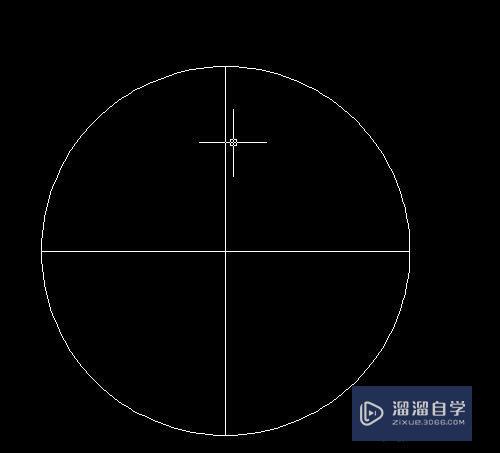
第3步
大家在如图位置输入文本,这个时候大家要注意尽量居中,我绘制两个垂直直径的目的也就这个目的。
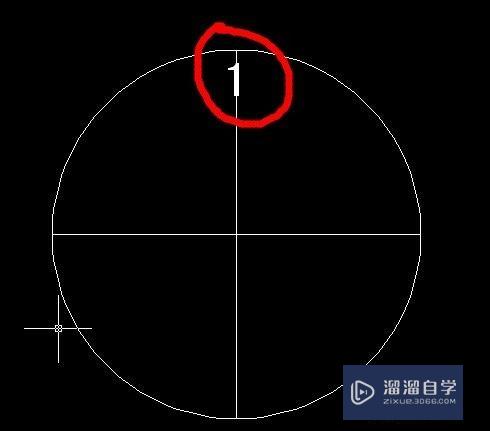
第4步
在命令行中输入AR指令,打开矩阵窗口。

第5步
选择环形阵列,同样拾取圆心为矩阵的中心点。

第6步
拾取文本对象,并如图设置为12和360度。
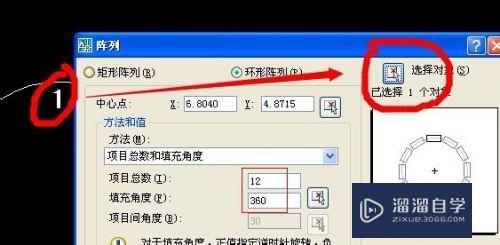
第7步
记住一定要选择“旋转时复制对象”选项。
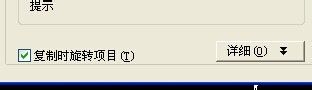
第8步
这个时候我们可以达到如图的效果。

第9步
这个时候我们再一一将文本进行修改。达到图片的效果。

注意/提示
希望“CAD制作钟面数字怎么用环形矩阵?”这篇文章能给大家带来一些帮助,如果大家觉得内容有点晦涩难懂的话,建议动手实操!想要了解相关更多课程也可以点击这里查看更多CAD课程>>
相关文章
距结束 05 天 03 : 18 : 06
距结束 00 天 15 : 18 : 06
首页









